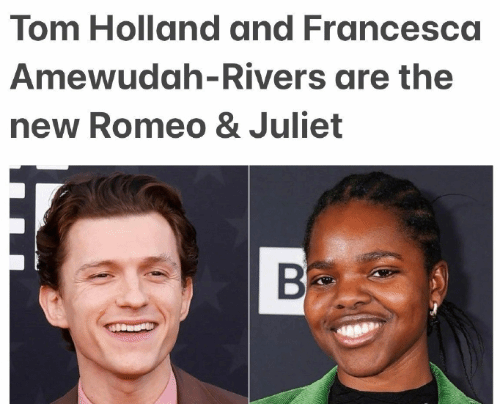win7配置更新35%不动怎么办?重启有用吗?
在使用Windows 7系统的过程中,有时可能会遇到Windows更新时卡在“35%”的情况,尤其是在系统自动更新时,进度条停滞不前,无法继续。许多用户在遇到这种问题时,都会感到困惑,不知道该如何解决。本文将详细分析造成“win7配置更新35%不动”问题的原因,并给出解决方法。
造成Win7配置更新35%不动的原因
- 网络问题
Windows更新需要从微软服务器下载文件,如果网络连接不稳定或带宽较低,可能导致下载速度过慢,进而造成更新停滞。尤其是在下载大量更新或大文件时,网络问题尤为明显。 - 更新文件损坏
有时,Windows更新的文件可能会损坏或不完整。这种情况下,更新进程就会停滞在某一特定进度,无法继续进行。损坏的更新文件可能来源于操作系统之前的更新,或者下载过程中的某些错误。 - 系统资源不足
如果计算机的硬盘空间不足,内存占用过高,或者CPU负荷过大,可能导致更新无法顺利进行。尤其是在运行大型程序或处理多个任务时,系统资源可能会不足,从而影响更新进程。 - 第三方安全软件或防火墙的干扰
某些防病毒软件、防火墙或其他第三方安全软件可能会阻止Windows更新进程正常运行。它们可能错误地将更新的部分文件标记为危险,从而导致更新卡在某个进度。 - Windows更新服务异常
Windows更新服务可能由于各种原因被暂停或无 ** 常启动。例如,系统中的某些服务未能正确运行或更新相关文件权限出现问题,都会导致更新无 ** 常进行。 - 硬件驱动冲突
硬件驱动程序的冲突或不兼容也是导致更新卡住的常见原因。某些设备驱动可能与最新的更新不兼容,或者驱动程序本身存在bug,影响系统正常更新。
解决Win7配置更新35%不动的方法
1. 重启电脑
重启是解决Windows更新问题的最基本步骤。当更新卡在35%时,重启可能会有所帮助。通过重启,系统会重新加载更新服务,并可能从先前中断的地方继续安装更新。虽然这种方法简单,但在某些情况下,确实能有效解决更新卡住的问题。
2. 检查网络连接
确保你的网络连接正常,并且速度足够支持Windows更新。你可以尝试断开并重新连接网络,或者更换Wi-Fi连接,看看是否能够改善下载速度。如果可能,使用有线网络连接来减少网络波动对更新的影响。
3. 清理Windows更新缓存
Windows会在更新过程中缓存文件,有时这些缓存文件会损坏并导致更新失败。你可以手动清除Windows更新缓存,按照以下步骤操作:
- 按下
Win+R键,输入services.msc,然后按回车。 - 找到“Windows Update”服务,右键点击并选择“停止”。
- 打开
C:\Windows\SoftwareDistribution\Download文件夹,删除其中的所有文件。 - 返回“Windows Update”服务,右键点击并选择“启动”。
清理更新缓存后,重启电脑并尝试重新进行更新。
4. 运行Windows更新故障排除工具
Windows 7提供了内置的更新故障排除工具,可以帮助检测和修复更新问题。你可以按照以下步骤运行该工具:
- 打开控制面板,点击“系统和安全”。
- 在“Windows更新”选项下,点击“解决问题”。
- 选择“Windows更新”并按照提示完成故障排除。
该工具可以自动检测并修复更新过程中的常见问题。
5. 禁用防火墙或第三方安全软件
一些防火墙或安全软件可能会阻止Windows更新进程。你可以尝试暂时禁用这些软件,看看更新是否能够正常进行。完成更新后,记得重新启用防火墙和安全软件,以确保系统安全。
6. 手动下载并安装更新
如果自动更新一直卡在35%,你可以尝试手动下载并安装最新的更新。你可以访问微软的更新目录网站,下载相关的更新文件并手动安装。手动安装更新的方法适用于某些特定的更新,能够绕过自动更新系统的问题。
7. 更新驱动程序
如果更新停滞是由于硬件驱动冲突导致的,建议检查你的硬件驱动程序是否为最新版本。你可以通过设备管理器更新驱动,或者访问硬件厂商的官网,下载并安装最新的驱动程序。
8. 恢复系统
如果以上方法都无效,可以尝试通过系统还原将Windows恢复到更新之前的状态。你可以在“控制面板”中找到“恢复”选项,选择“打开系统还原”并按提示进行操作。这将会还原系统到上一个还原点,从而绕过更新卡住的问题。
结论
Windows 7更新卡在“35%”的情况常常由于网络问题、更新文件损坏、系统资源不足等原因导致。通过重启电脑、清理更新缓存、禁用防火墙、手动安装更新等方法,通常能够解决此类问题。如果问题持续存在,可以考虑通过系统还原或联系微软技术支持获取进一步的帮助。